Jak povolit a nakonfigurovat časovač vypnutí v počítači

- 1661
- 110
- Baltazar Kocman
Uživatelé PC a notebooku někdy musí nakonfigurovat automatické vypnutí zařízení, což je užitečné v mnoha situacích.
Existuje mnoho způsobů, nástroje a programy třetích stran určených k plnění těchto účelů. Jedinou otázkou je, co si z toho vybrat a jak jej správně používat.

V praxi to není obtížné. Musíte pouze určit nejvhodnější možnost pro sebe.
Proveďte okno
Pro mnohé bude nejjednodušší způsob, jak použít časovač k vypnutí počítače na Windows 10 a pozdější verze OS oknem „Perform“.
Společnost Microsoft od Windows 7 představila speciální vybudovaný program s názvem Shutdown do svých operačních systémů. S jeho pomocí můžete snadno nakonfigurovat vypnutí nebo restartování. Pokud jde o použití, jeden z nejpohodlnějších nástrojů. Tento názor je však kontroverzní.
Chcete -li spustit časovač vypnutí počítače spuštěním Windows 10, budete potřebovat příkazový řádek a odpovídající registrovaný příkaz.
Pokud se rozhodnete pokusit se vypnout počítač časovačem, pak to provést prostřednictvím standardního příkazového řádku, potřebujete:
- Stiskněte tlačítko KEYS WIN a R;
- Počkejte na okno „Execute“;
- předepsat v okně vypnutí -s -t n;
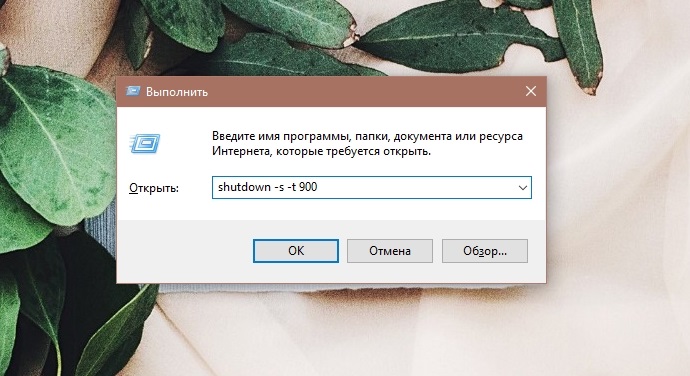
- Místo n, označte pravý čas (jmenovitě v sekundách) před odpojením;
- Potvrďte tlačítko příkazu nebo klikněte na Enter.
Před vypnutím počítače se na obrazovce objeví odpovídající oznámení. Zaměření na časovač bude uživatel vědět, kdy je práce počítače dokončena.
Navíc v systému Windows 10 se na horní obrazovce objeví oznámení a na Windows 7-8 pouze v poli s oznámeními. Po dokončení přiděleného času na práci se programy uzavře, ale se schopností předběžně všechny změny a PC bude odpojeno.
Chcete -li nakonfigurovat nucený odchod z programů, budete muset přidat do zadaného příkazu -f.
Pokud je potřeba odstranit nebo zrušit aktivní časovač, spusťte příkazový řádek analogií a v okně „Expand“ zapište vypnutí --a.
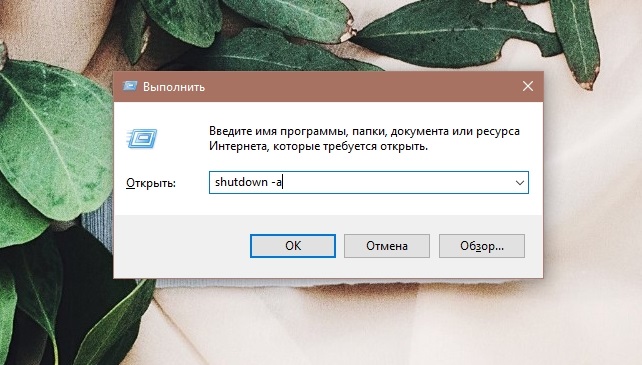
Štítek
Ve skutečnosti je to jeden ze dvou způsobů, jak zlepšit předchozí možnost. Koneckonců, pak uživatel bude muset pokaždé předepsat tým. Tomu lze zabránit.
Jako možnost je vytvořena zkratka, která vám umožní vypnout počítačové zařízení časovačem. K tomu potřebujete:
- Klikněte na pravé tlačítko na prázdném místě na ploše;
- Vyberte položku „Vytvořit“;
- Další „štítek“;
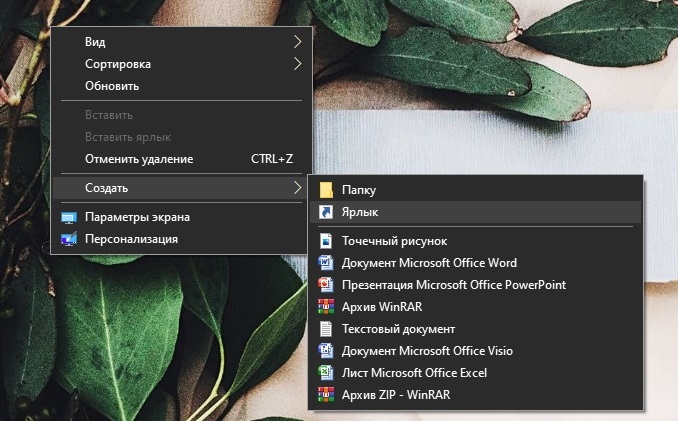
- Ve sloupci s umístěním objektu zaregistrujte cestu C: \ Windows \ System32 \ Shutdown.exe;
- Prostřednictvím mezery přidejte parametry -s -t n;
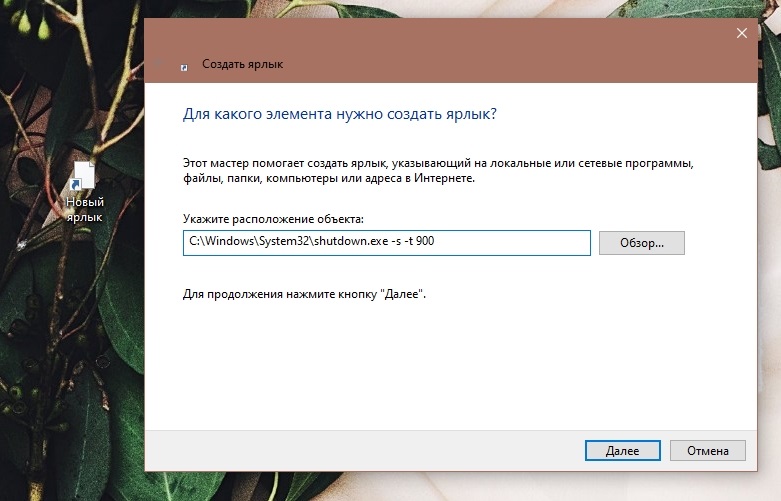
- Místo n, označte počet sekund před odpojením;
- Přijďte s názvem pro štítek;
- V případě potřeby změňte svou ikonu.
Nyní bude stačit k otevření krátkého kliknutí dvojitým kliknutím a časovač spustí.
Soubor netopýrů
Alternativním řešením by bylo vytvoření souboru s příponou netopýra.
Když jej spustí, systém se zeptá na otázku, kdy je čas nastavit vypnutí, po kterém bude auto spuštěno.
Při vytváření souboru se používá následující kód:
Ozvěna
Cls
set /p timer_off = "time:"
Vypnutí -s -t %timer_off %
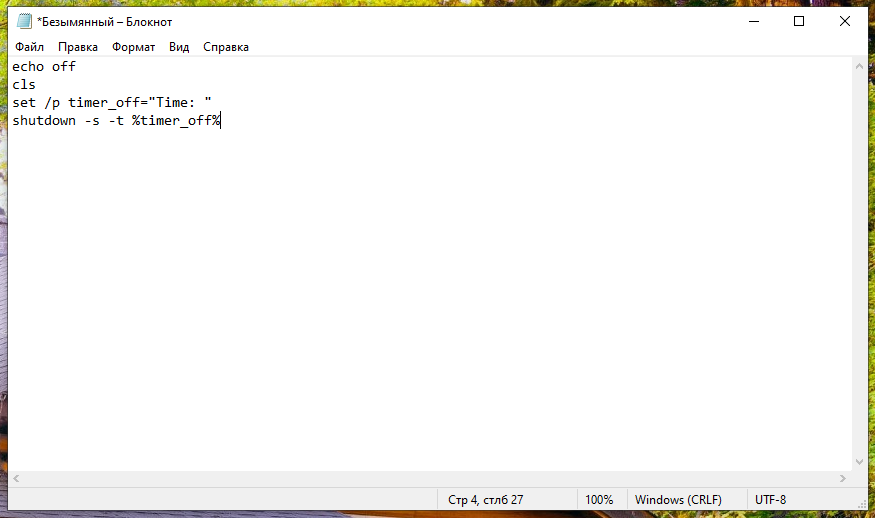
Pouze místo času je stanoven počet sekund.
Uživatel musí otevřít pouze „notebook“, zkopírovat tento kód, zadat čas, který potřebujete vypnout, a poté ušetřit rozšířením netopýra.
Plánovač
Další možnost, která vám umožní vypnout počítače časovačem, poskytuje použití plánovače Windows.
Dost jednoduchý, ale zároveň efektivní způsob, jak realizovat úkol. Vše, co bylo popsáno v předchozích oddílech, lze provést prostřednictvím plánovače.
Pokud nevíte, jak zapnout časovač a nakonfigurovat funkci automatického vypnutí počítače na Windows 10, 8 nebo 7, postupujte podle pokynů:
- Stiskněte kombinaci Win a R na klávesnici;
- V okně, které se otevírá, zapište tasckschd.MSc;
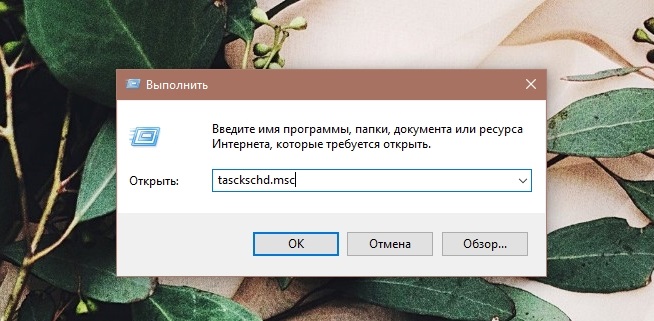
- Nyní na enter;
- nebo jen otevřít „Plánovač problémů“;
- V nabídce vpravo („Akce“) vyberte možnost „Vytvořit jednoduchý úkol“;
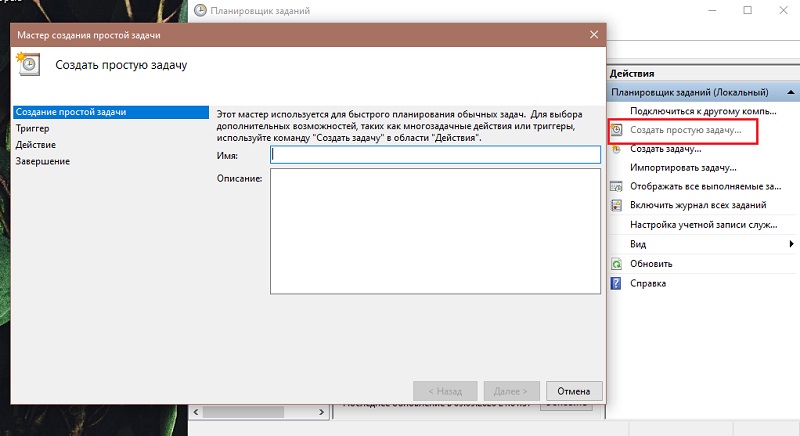
- Přijít s jakýmkoli názvem pro úkol;
- Uveďte datum a čas k vypnutí;
- V části „Akce“ vyberte „spuštění programu“;
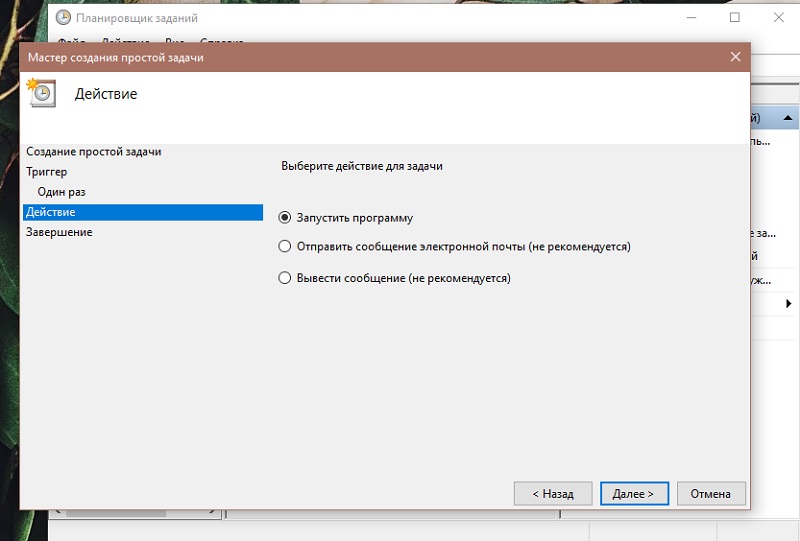
- Ve sloupci "Program" nebo "Script" vyberte vypnutí;
- Vyplňte pole „argumenty“ označením tam -s.
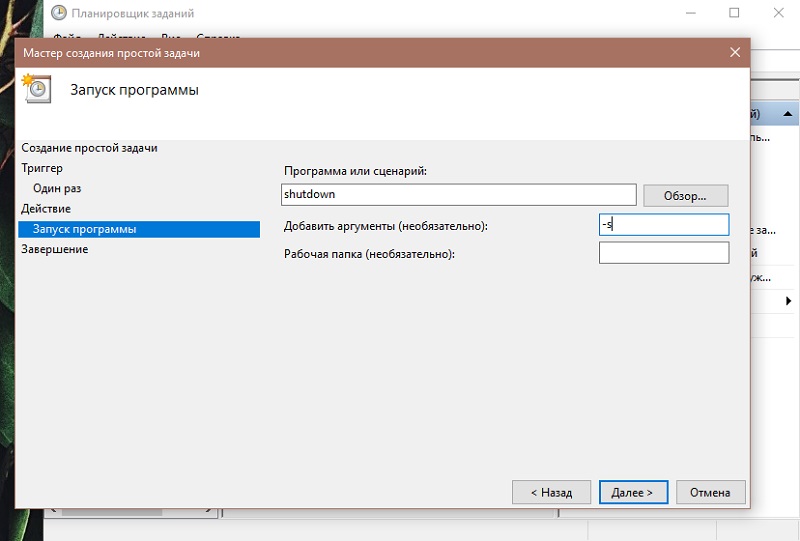
Po dokončení vytvoření úkolu v uvedeném čase se váš počítač vypne.
Tak jednoduchým způsobem můžete na svůj notebook nebo počítač vložit časovač, který zařízení automaticky vypne.
Kromě toho existují i jiné způsoby. Zejména se jedná o speciální software.
Wise Auto vypnutí
Poměrně populární časovač určený k vypnutí počítače pod kontrolou operačních systémů Windows 10 a starších.
Mezi výhody patří absence dalšího nainstalovaného softwaru, ruské rozhraní a intuitivní správu. Plus samotný program se šíří zdarma.
Chcete -li zapnout časovač pro automatické vypnutí počítače pomocí tohoto programu na Windows 10 nebo jinou verzi OS, potřebujete:
- Nainstalujte program na PC;
- spusťte aplikaci;
- Vyberte akci, která bude prováděna časovačem;
- nastavit požadovaný čas;
- Spusťte program do práce.
Ve výchozím nastavení také aplikace připomene uživateli, že se blíží automatické shany. To vám umožní dokončit všechny procesy a ušetřit změny nebo odložit akci na určitou dobu.
Přepínání Airytec
Další poměrně populární časovač pro vypnutí PC a notebooků, který je dokonale kompatibilní s Windows 7, ale také vám umožňuje umožnit automatické vypnutí na Windows 10.
Toto je program důvěryhodného vývojáře s příjemným a srozumitelným rozhraním, zcela v ruštině. Bát se, že při instalaci tohoto nástroje budou jakékoli jiné programy načteny paralelně, neexistuje žádný. Software je čistý a bezpečný.
Po spuštění programu se jeho odznak objeví v oblasti oznámení. Navíc na Windows 10 a 8 je podpora textového oznámení.
Kliknutím na tuto ikonu můžete snadno a rychle nakonfigurovat práci časovače. Software má následující schopnosti:
- spouští opačné počítání, dokud není počítač vypnut;
- vypne počítač v zadaném čase;
- Pokud je uživatel neaktivní;
- Opětovné načtení PC;
- opouští systém;
- odpojit síťová připojení;
- varuje před blížícím se dobou vypnutí.
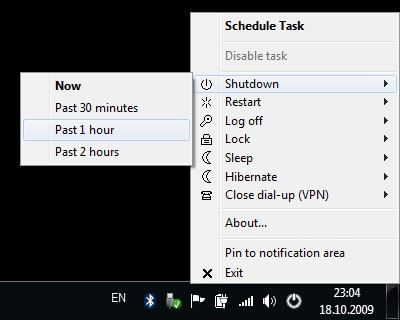
Všechno je jednoduché, pochopitelné, ale zároveň je to pohodlné a funkční.
časovač vypnutí
Hodný časovač vypnutí, včetně Windows 10, pro které přišli s velmi jednoduchým jménem. Jmenovitě „časovač vypnutí“.
Skvělá volba pro ty, kteří se zajímají o to, jak deaktivovat svůj počítač v určitém čase časovačem.
Software může být automaticky spuštěn, když je počítač zapnutý a načte se operační systém. Všechno se děje v ruštině. Jedním z hlavních problémů je, že při stahování z malých známých webů může současně požádat o instalaci dalšího softwaru.

Tento program také násilně uzavírá všechny aplikace. Ačkoli software varuje o této funkci okamžitě. Problém povinného uzavření je, že v případě práce na něčem a spuštění časovače pravděpodobně nebude mít čas ušetřit všechny změny.
Vypnout
Pro konfiguraci tohoto časovače tak, aby vypnul počítač, není nutné mít počítač nebo notebook založený na Windows 10. Program podporuje více starých verzí operačních systémů.
Vypnutí zahrnuje poměrně velké množství různých funkcí a nástrojů, včetně vypnutí počítače. Tato možnost funguje stabilně a efektivně. Zvláštností programu je, že není nutné jej nainstalovat. Dostatek stáhnout archiv a rozbalit jej.
Při spuštění užitečnosti je možné nakonfigurovat parametry vypnutí. Toto je odstavení časem, odpočítávání návratu, deaktivace PC po určité době nečinnosti.
V případě tohoto nástroje je důležité nezapomenout otevřít nastavení a naznačit, že při uzavření je nástroj stočený. Jinak stisknutím Červeného kříže se časovač zcela vypne.
Jít cestou
Neméně populární program, který vám umožní nainstalovat časovač a konfigurovat vypnutí počítače. Za tímto účelem stačí vybrat položku „Vypnutí“, předepsat čas nebo datum a potvrdit změny tlačítkem „Start“.
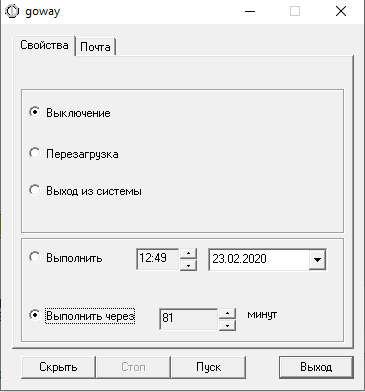
Prezentovaná nástroj Goway se liší tím, že má nejvíce řezané a omezené funkce. Ve skutečnosti nemůže téměř nic jiného než vypnout časovač PC a notebooky. Ale to stačí pro mnoho uživatelů.
Mezi funkční schopnosti stojí za zmínku o odpojení PC, restartování počítačů a odchod ze systému daným časovačem. Navíc prostřednictvím aplikace můžete každému uživateli poslat e -mail. Proč se vývojář rozhodl přidat takovou možnost, není znám. Ale někteří se pravděpodobně mohou hodit.
Čas PC
Světlo, ale zároveň užitečný a funkční program určený pro práci s počítači a notebooky.

Tato aplikace má jednu důležitou funkci. S tím můžete nejen vypnout, ale také zapnout PC a vybrat nezbytný interval v čase, data. Relevantní pro ty, kteří pracují s počítačem každý den a přibližně ve stejnou dobu.
Jako možnost můžete nakonfigurovat začlenění ráno, vyloučit potřebu trávit čas na to. Plus automatické zahrnutí PC může fungovat jako alternativa k budíku.
Práce s tímto softwarem je velmi snadná a jasná. Když je program původně spuštěn, otevře se začlenění a mimo počítač, kde je označen požadovaný čas. Změny jsou potvrzeny stisknutím tlačítka „Aplication“.
Není vůbec nutné používat software třetí strany, když potřebujete pouze nakonfigurovat vypnutí počítače nebo notebooku v určitém čase. Za tímto účelem je dost postavených -v funkcích systému Windows OS.
Ale protože vestavěné nástroje jsou omezeny funkčností a někdy je nutné něco víc, pak má smysl tento nebo tento program vyzkoušet.
Zrušení nastavení se obvykle provádí podle stejného algoritmu jako jejich aktivace. Zde by měl mít i začínající potíže.
Velmi děkuji za Vaši pozornost! Přihlaste se k odběru, zanechte komentáře, zeptejte se svých otázek!
- « Proč odstranit reklamu na zařízeních Android a jak se to lze provést
- Jak vyrobit boot flash disk Ultraiso s obslužnou »

